ODBC を使用した Actian Zen へのアクセス
このチュートリアルでは、ODBC コマンドを使用して Actian Zen データベースに接続する方法を学習します。右側の「このページの内容」では当ページで扱うトピックを示しています。
データベースへの接続
Actian Zen はリレーショナル データベース管理システムです。Actian Zen インスタンスは複数のデータベースを持つことができます。各データベースにはテーブルが含まれています。テーブルには、データベース内の個々のエントリを表すレコードが含まれています。また、テーブルは、レコードの各列のデータ型を含むスキーマまたは構造体を持っています。
Actian Zen インストールには、あらかじめ構成された Demodata というサンプル データベースが含まれています。表示するには、Zen Control Center を開きます。左側のナビゲーション ウィンドウで、ノードを[Zen]>[エンジン]>[サーバー(実際の名前)]>[データベース]>[DEMODATA]>[テーブル]と展開して、データベースの内容を見ます。
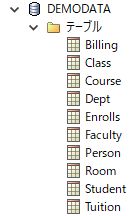
Zen Control Center では、テーブル内のレコードの表示と編集、クエリの実行、パフォーマンスの監視、ランセンス管理などが行えます。
本チュートリアルの残り部分では、ODBC を使用して、プログラムからデータベースにアクセスします。スクリプトを書いたり、アプリケーションにデータベースの呼び出しを含めたりすることで、ターミナルまたはコマンド プロンプトを介して対話形式でデータベースへの書き込みおよび照会ができるようになります。
独自のデータベースの作成
このチュートリアルで使用するための独自のデータベースを作成するには、Zen Control Center でデータベース アイコンを右クリックし、[新規作成]>[データベース]を選択します。
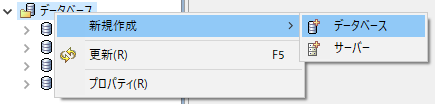
この例では、ZENDB という新しいデータベースを作成します。次のダイアログを使用して、データベースの名前、場所、および設定を選択できます。他の Zen チュートリアルでは ZENDB を使用します。
メモ:データベースを \bin ディレクトリに作成することはお勧めしません。データベースは、データ保存場所の独自のディレクトリに作成することをお勧めします。たとえば、C:\ProgramData\Actian\Zen の下に ZenDB という新しいフォルダーを作成します。その後、C:\ProgramData\Actian\Zen\ZenDB という場所にチュートリアル データベースを作成します。
名前と場所を入力したら、残りのオプションはデフォルト設定を受け入れて、[完了]をクリックします。
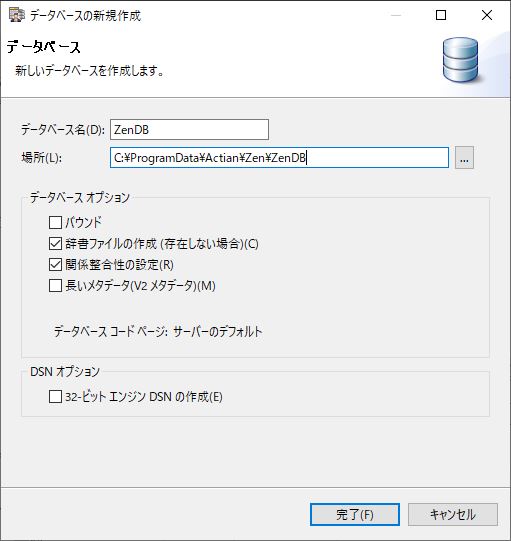
詳細については、Zen ドキュメントのデータベースの作成を参照してください。
ODBC 接続文字列(Python)
ODBC 経由でデータベースとやり取りするには、まず pyodbc モジュールをスクリプトまたは対話型セッションにインポートする必要があります。
import pyodbc
これは、ガイド内のその他すべての例で前提となるため、すべての例でこの行を繰り返すことはしません。
データベースに接続するには、pyodbc.connect コマンドを使用して、ドライバー固有の接続文字列を Actian Zen に渡す必要があります。
conn_str = "Driver={Pervasive ODBC Interface};Server=Localhost;DBQ=ZENDB"
db = pyodbc.connect(conn_str)
接続文字列には次のことを指定します。
- Driver は、接続に使用する ODBC ドライバーです。使用可能なドライバー名は、Actian Zen ドキュメントの Zen ODBC ドライバー名で確認できます。
- Server は、接続するコンピューターの場所です。この場合、Localhost はローカル システム上のインスタンスを参照します。
- DBQ は、接続するデータベースの内部名です。この例では、先ほど作成した ZENDB データベースを使用します。
その他サポートされる接続文字列オプションは、ドキュメントの ODBC ドライバー パラメーターに説明されています。
カーソルの作成
データベースとやり取りするには、カーソルを作成する必要があります。
c = db.cursor()
カーソルにより、SQL の作成、読み取り、更新、削除(CRUD)コマンドを実行できるようになりました。このチュートリアルでは、それらについて詳しく説明します。